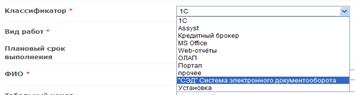Для сканирования многостраничного документа после завершения сканирования первого листа документа, пользователь должен нажать кнопку «Предпросмотр», после чего появится окно «Отсканировать предпросмотр следующей страницы текущего документа?»

В случае, если необходимо отсканировать несколько страниц одного документа, пользователь должен выбрать «да» и продолжить сканирование.
После завершения процесса сканирования в области, выделенной на рисунке ниже красным цветом, появится то количество страниц, которое было отсканировано, с возможностью просмотреть все страницы документа.

После завершения процесса санирования пользователю доступны следующие функции:
Ø Изменить код ТТ
Ø Предпросмотр
Ø Удалить страницу
Ø Сохранить в файл
Ø Отправить
Ø Закрыть
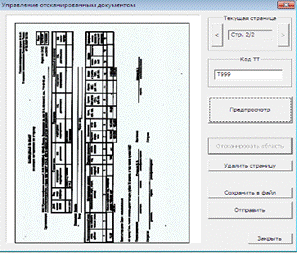
«Изменить код ТТ» - в случае, если документ сканируется с иной Торговой Точки, перед запуском процесса сканирования необходимо изменить код ТТ на тот, который соответствует сканируемым документам.
«Предпросмотр»
Данная функция необходима при сканировании многостраничных документов.
«Удалить страницу»
Данная функция позволяет удалить отсканированную страницу.
«Сохранить в файл» Выбор данной функции позволяет пользователю сохранить сканированный документ в любое место хранения.


Внимание! Запрещается вручную изменять имена документов. Так как при этом его повторная отправка в офис будет не возможна.
«Закрыть» - закрывает окно «Управление отсканированным документом»
После окончания сканирования текущего документа можно использовать следующие дополнительные функции в окне «Приложение для сканирования документов»:
Функция «Открыть файл»

Данная функция используется для открытия документов, которые были отсканированы и сохранены ранее. Нажатие на кнопку «открыть файл» вызывает окно:
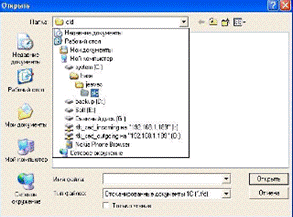
Пользователь должен выбрать файл, который ему необходимо отрыть и нажать кнопку «открыть». Необходимый файл открывается в окне «управление сканированным документом» и выглядит следующим образом:
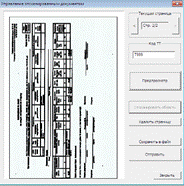
Пользователю доступны следующие функции:
Ø Изменить код ТТ
Ø Предпросмотр
Ø Удалить страницу
Ø Сохранить в файл
Ø Отправить
Ø Закрыть
Функция «Документы»

Выбор функции «Документы» открывает пользователю окно с отчетом, в котором отображаются все файлы, отправленные с Торговой Точки.

Пользователь может просмотреть каждый отправленный документ, выделив его мышкой и нажав на кнопку «просмотреть», либо щелкнув дважды по требуемому документ мышкой. Документ должен открыться в следующем виде:
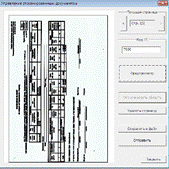
 В случае, если статус документа «Не распознан», то пользователь должен пересканировать данный документ заново.
В случае, если статус документа «Не распознан», то пользователь должен пересканировать данный документ заново.
При возникновении технических проблем с отправкой отсканированных документов из 1С, необходимо регистрировать инцидент в HelpDesk. В графе «классификатор» необходимо выбирать: «СЭД»
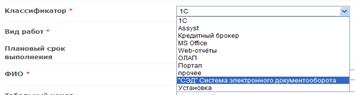
В случае, если ваш вопрос не решился после заявки в HelpDesk, необходимо обращаться к руководителю проекта внедрения СЭД. Контакты: Процевич Ирина [email protected]; +7 (495)7108606 доб. 11222





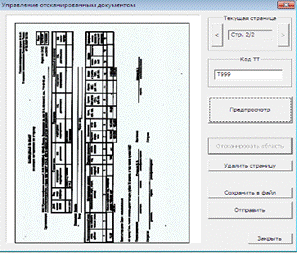



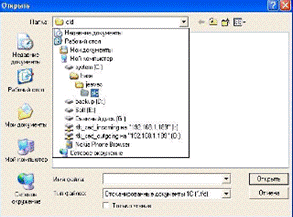
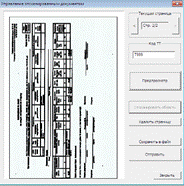


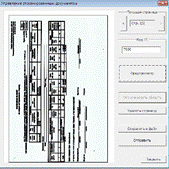
 В случае, если статус документа «Не распознан», то пользователь должен пересканировать данный документ заново.
В случае, если статус документа «Не распознан», то пользователь должен пересканировать данный документ заново.